Planifier des tâches
Si vous devez exécuter des scripts sur votre compte d'hébergement à des moments précis, utilisez le planificateur de tâches disponible dans Plesk afin que le système lance automatiquement les scripts pour vous.
Pour voir toutes les tâches planifiées créées pour votre abonnement, allez dans Sites Web & Domaines > Tâches planifiées.
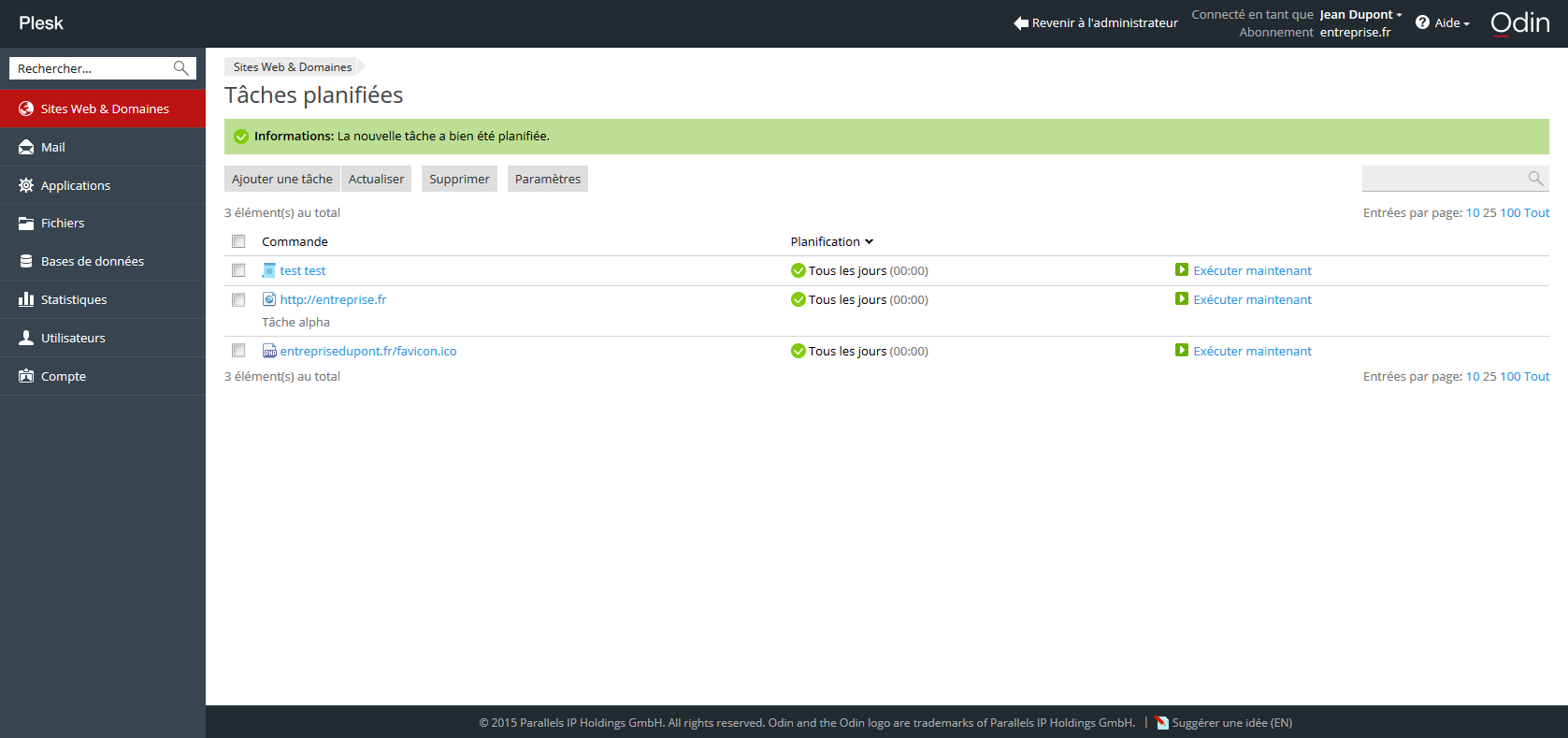
Vous pouvez modifier les paramètres de chaque tâche dans la liste (pour cela, cliquez sur le nom de la tâche). Pour activer la tâche, cliquez sur l'icône ![]() et pour la désactiver, cliquez sur l'icône
et pour la désactiver, cliquez sur l'icône ![]() . Vous pouvez aussi exécuter immédiatement la tâche.
. Vous pouvez aussi exécuter immédiatement la tâche.
Pour créer une tâche planifiée, allez dans Sites Web & Domaines > Tâches planifiées > Ajouter une tâche.
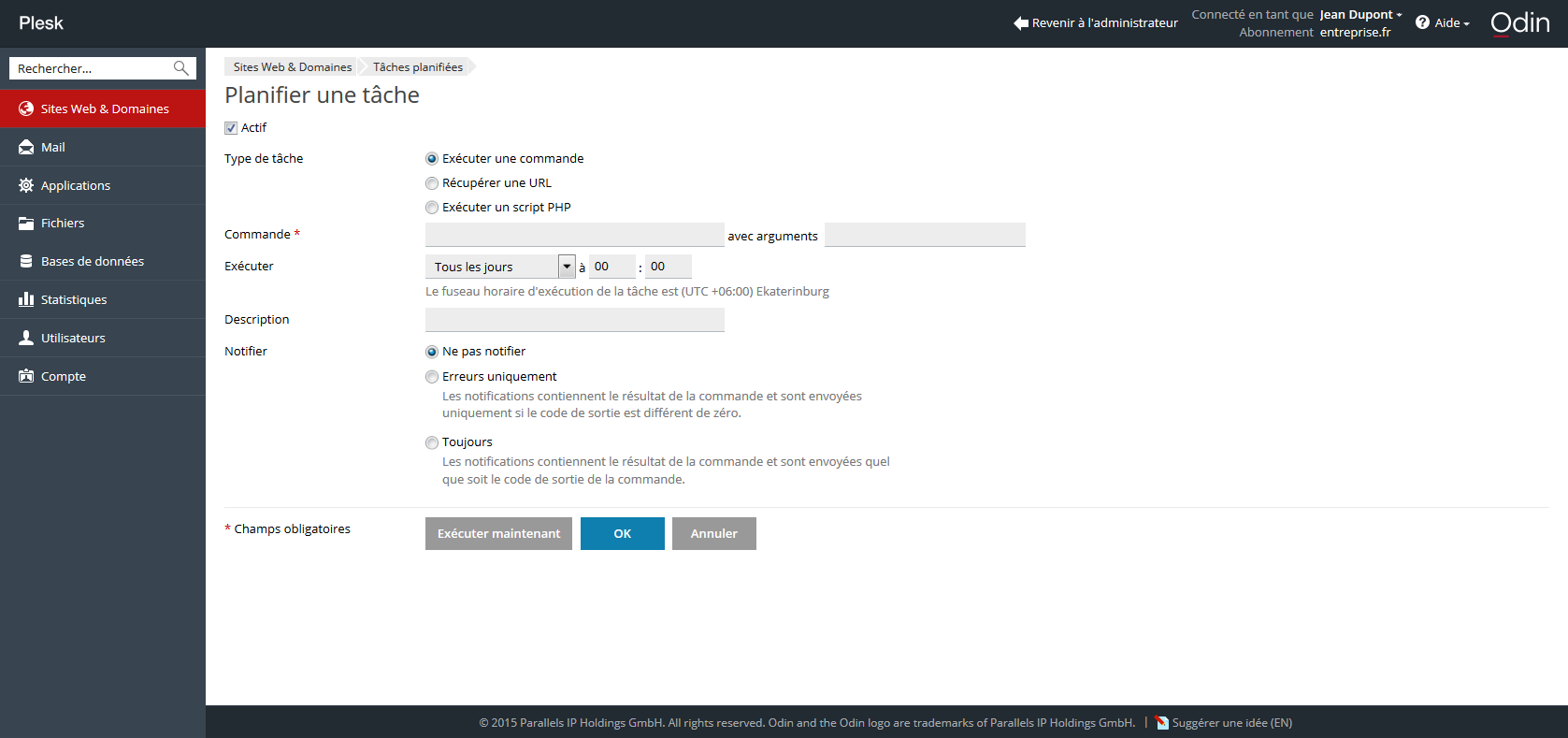
Sélectionnez d'abord le type de tâche selon vos besoins :
- Commande. Indiquez le chemin d'accès complet au fichier exécutable à exécuter. Sont inclus : les fichiers binaires, les scripts shell et les fichiers batch.
- Récupérer une URL. Saisissez uniquement l'URL. Il n'est pas nécessaire de saisir une commande telle que curl ou wget.
-
Exécuter un script PHP. Saisissez le chemin d'accès vers le script relatif à votre répertoire d'hôte virtuel. Vous pouvez cliquer sur l'icône
 pour repérer rapidement le fichier de script.
pour repérer rapidement le fichier de script.
Remarque : dans Plesk pour Linux, toutes les tâches planifiées "Exécuter une commande" sont exécutées par défaut dans un environnement chrooté. Le répertoire principal de l'utilisateur système d'un abonnement est traité comme le root du système de fichiers pour cet abonnement. Aucun fichier exécutable hors de la jail chroot ne peut être exécuté. Si vous rencontrez des erreurs de type "fichier non trouvé" lors de l'exécution des tâches planifiées, essayez d'utiliser des chemins d'accès vers le répertoire principal de l'utilisateur système et non les chemins d'accès absolus. Si vous devez exécuter des fichiers exécutables situés hors de la jail chroot, contactez votre hébergeur.
Ensuite, indiquez la fréquence de la tâche et définissez la date et l'heure de l'exécution. Par défaut, l'heure correspond à celle du fuseau horaire du serveur. Si vous devez utiliser un autre fuseau horaire, allez sous Sites Web & Domaines > Tâches planifiées > Paramètres. Vous pouvez également saisir une description de la tâche et configurer les notifications.
Enfin, avant d'enregistrer la tâche, vous pouvez la tester afin de vérifier si elle est configurée correctement. Cliquez sur Exécuter maintenant et attendez la fin de la tâche. Si une erreur se produit, la tâche échouera également lors de son exécution planifiée. Repérez l'erreur et corrigez-la.